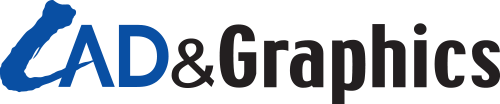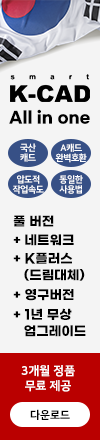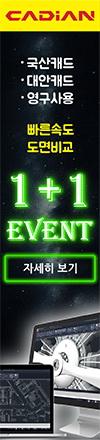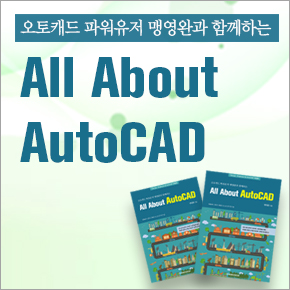Express Tools, 문자 기능 소개
오토캐드와 양방향으로 호환되는 국산 CAD인 캐디안(CADian)의 2023 버전에서는 이전 버전부터 제공되던 Express Tools 기능이 동일하게 제공되고 있다.
이번 호에서는 캐디안 2023 버전에 탑재된 Express Tools의 문자 관련 기능 몇 가지를 살펴보도록 하겠다.
■ 최영석
인텔리코리아 기술지원팀 부장으로 기술지원 업무 및 캐드 강의를 담당하고 있다.
이메일 | cad@cadian.com
홈페이지 | www.cadian.com
카페 | https://cafe.naver.com/ilovecadian
문자 수정(TextModify) 기능
선택한 문자 객체의 속성, 문자 내용 수정 및 제거를 한번에 일괄적으로 실행할 수 있는 창이 표시되어, 보다 편리하게 문자 수정이 가능하다.
1. 메뉴 : Express → 문자 → 문자 수정 항목을 클릭하거나, 명령 창에 ‘textmodify’를 입력한다.

2. 수정하고자 하는 문자 객체를 클릭 또는 드래그하여 선택한 후 Enter 키를 입력한다.
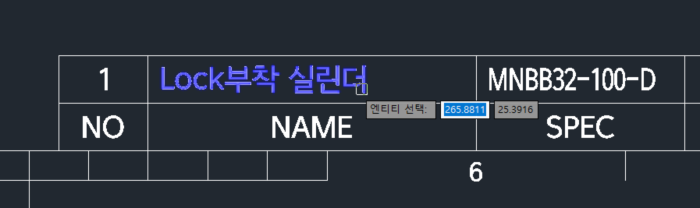
3. 문자 수정 창이 실행된다. 위쪽에는 현재 선택한 문자열과 변경 후 적용될 문자열이 표시되며, 아래쪽에는 각종 기능에 관한 탭(tab)과 수정 항목이 표시된다.
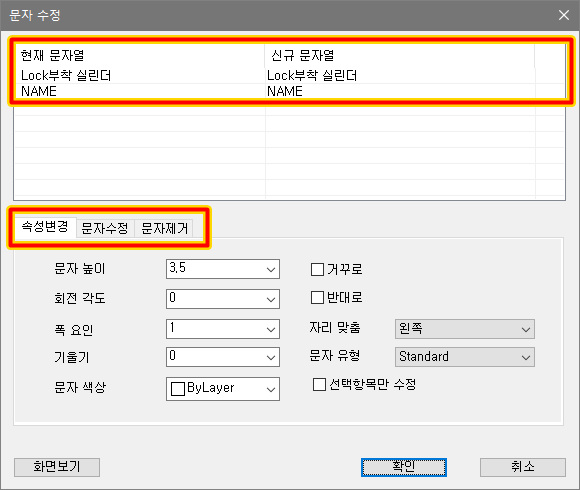
4. ‘속성변경’ 탭에서는 문자의 높이, 각도 등 문자 속성을 수정할 수 있다.
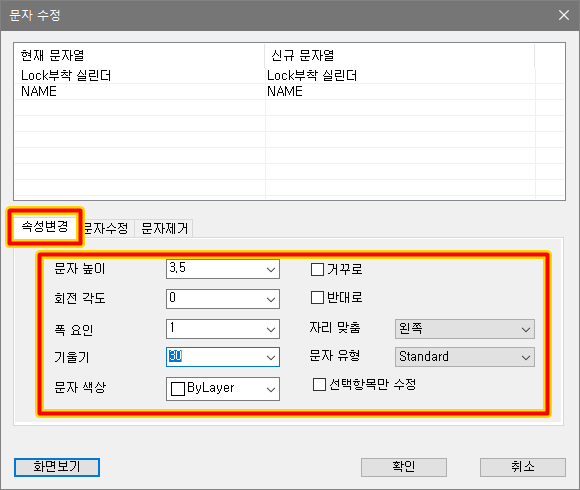
5. ‘화면보기’ 버튼을 클릭하면 현재 변경 내용을 미리 확인할 수 있다. Esc 키를 입력하면 문자 수정 창으로 다시 돌아온다.
■ 자세한 기사 내용은 PDF로 제공됩니다.